win10小白一键重装系统步骤
- 分类:Win10 教程 回答于: 2022年07月28日 09:52:24
win10小白一键重装系统步骤十分简单,只需要我们点几下鼠标就可以完成,小编相信有的朋友就算不看教程也能使用。具体步骤如下。
工具/原料:
系统版本:windows10系统
版本类型:华为matebook14
软件版本:小白一键重装系统
方法/教程:
1、在浏览器查找下载小白一键重装系统软件,然后选择windows10 64位 专业版,点击安装此系统。

2、等待软件安装,安装前需备份好重要资料。
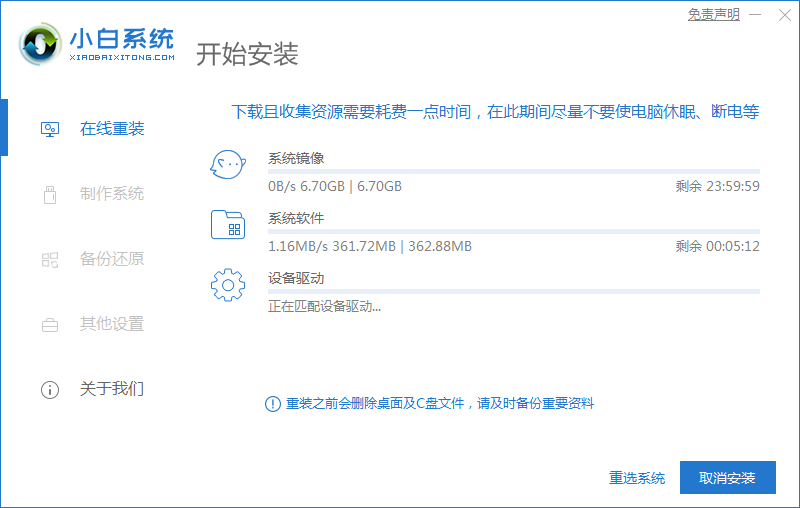
3、环境部署完毕后点击立即重启。
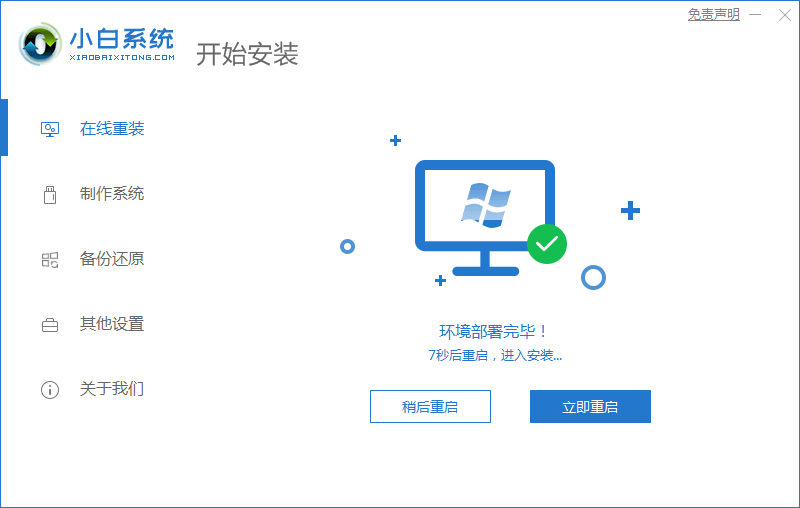
4、重启后选择第二项“XiaoBai PE-MSDNONline Install Mode”。
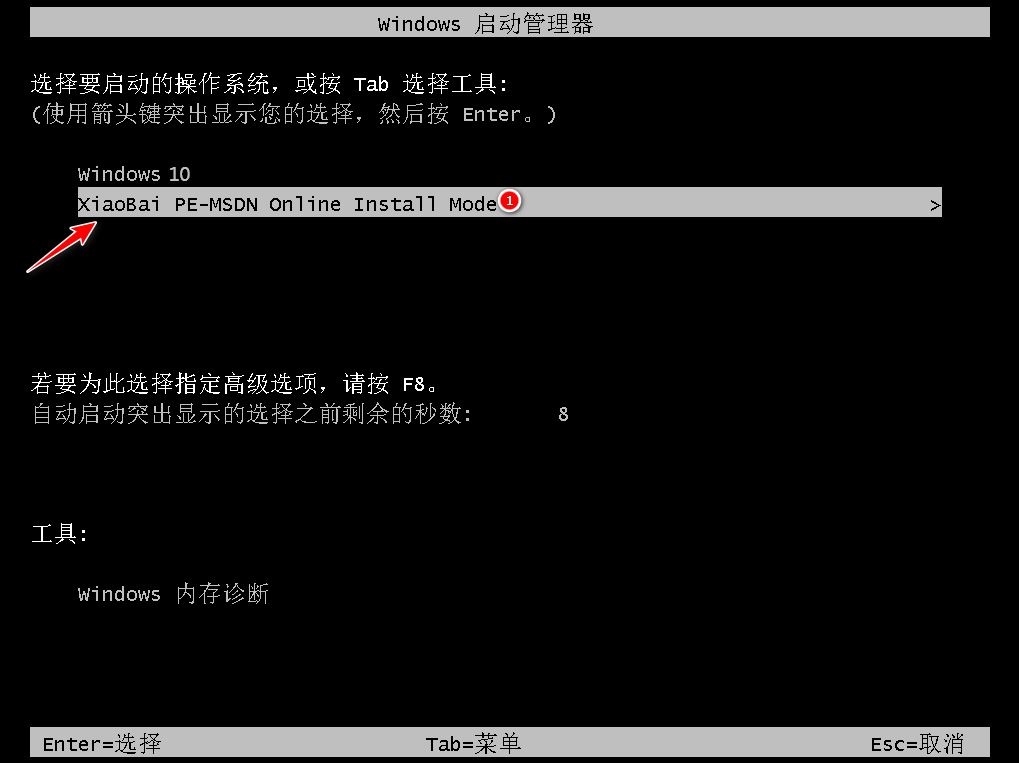
5、重启后继续等待安装系统。
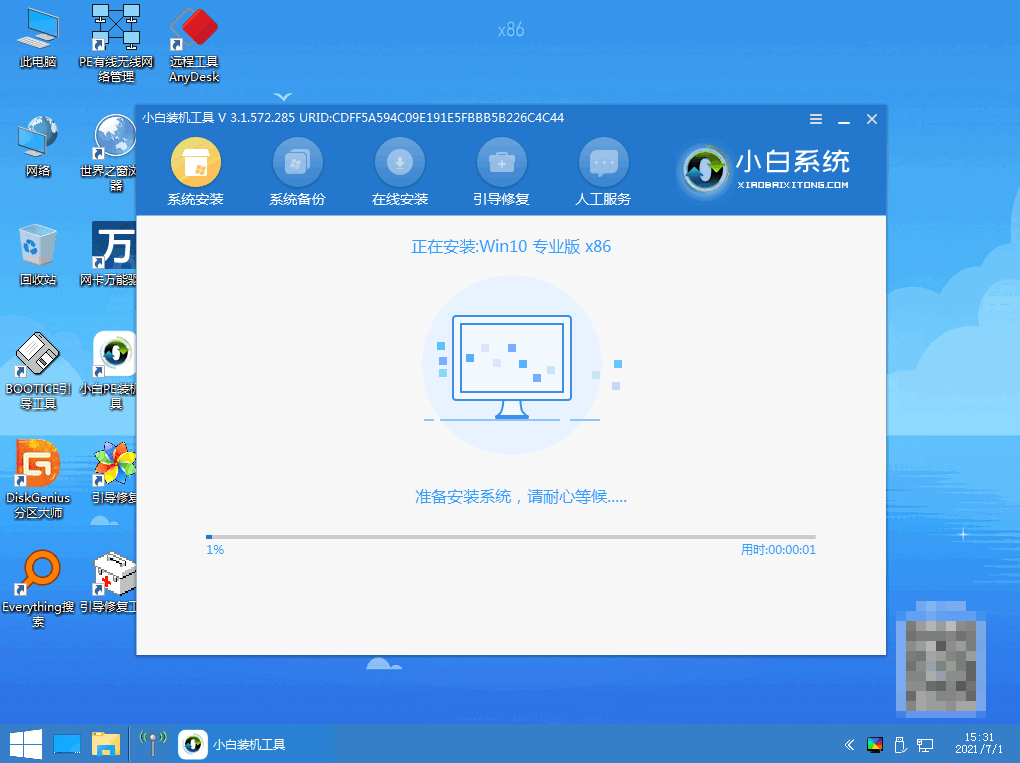
6、引导修复工具弹窗弹出默认恢复C盘。

7、安装好后点击立即重启。
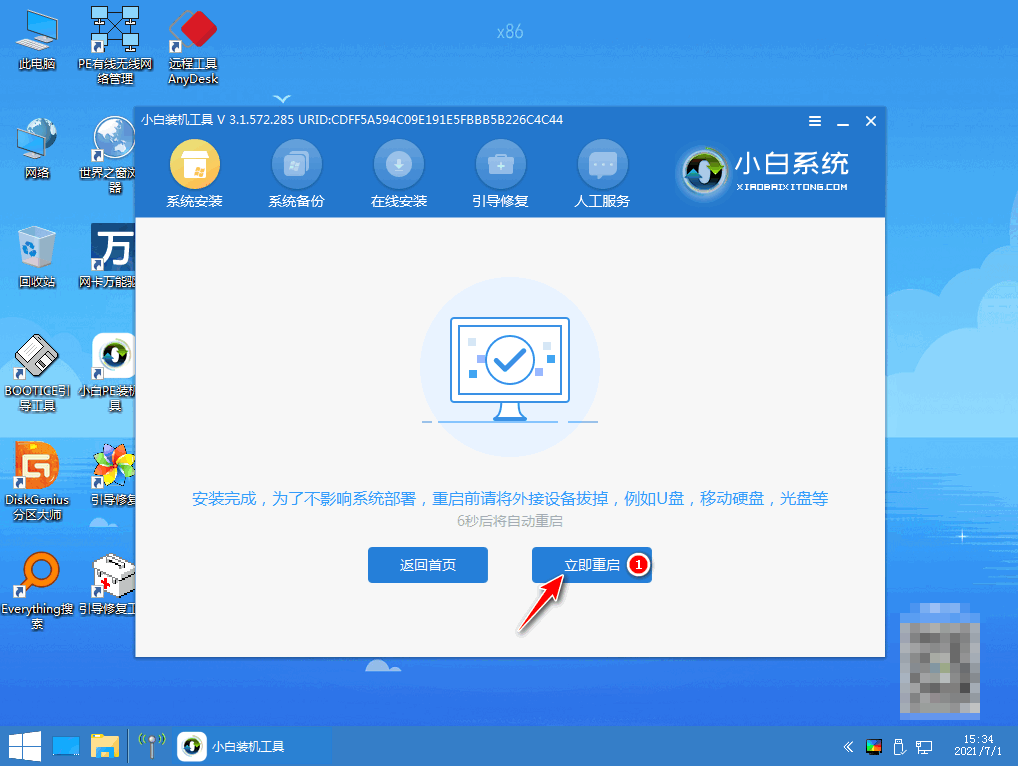
8、重启后选择windows10版本。

9、进入windows10系统桌面,系统升级完成。

注意事项:
1、在我们安装前要备份好重要资料防止丢失。
2、安装系统前需关闭电脑安全软件防止被拦截哦。
总结:
使用小白一键重装系统工具点击安装win10系统;
环境部署完后选择立即重启,重启后选择第二项选项;
等待软件继续安装,安装完成后再次重启;
重启后再次重启进入win10系统即可。
 有用
62
有用
62


 小白系统
小白系统


 1000
1000 1000
1000 1000
1000 1000
1000 1000
1000 1000
1000 1000
1000 1000
1000 1000
1000 1000
1000猜您喜欢
- win10系统自带重装方法教程2022/03/17
- win10u盘安装系统步骤教程2022/09/13
- 无需U盘,轻松安装Win10系统..2024/03/16
- Win10任务栏透明,让桌面更清爽..2023/12/18
- 华硕笔记本怎么重装系统win10..2022/09/02
- win10系统怎么样的详细介绍2021/07/02
相关推荐
- win10精简版一键重装怎么安装..2021/09/30
- 华硕电脑系统怎么重装win10的教程..2021/11/16
- 笔记本cf怎么调全屏,小编教你笔记本玩..2018/05/22
- 小白系统官网工具重装win10系统教程..2022/07/05
- win10换win7一键重装系统图文教程..2018/11/27
- 一键重装系统windows 10的方法-win10..2022/01/10




















 关注微信公众号
关注微信公众号





